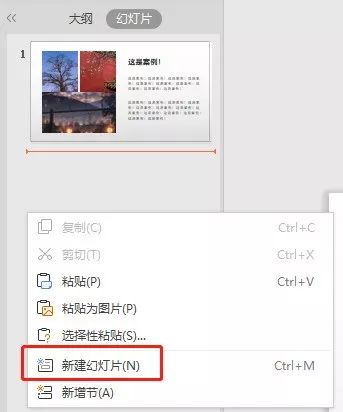往往在插入幻灯片的声音时,如果切换到下一张幻灯片会自动停止播放。如果是作为背景音乐使用,则需要音乐能够一直播放下去,直到退出演示文稿。
接下来就和大家分享,如何将音乐的播放设置为跨幻灯片播放。
如果要自由控制声音播放的起始幻灯片和终止幻灯片,需要在自定义动画中控制声音的播放。具体操作方法如下所述。
(1)在需要播放声音的起始幻灯片插入声音文件。根据需要可以选择自动播放,或者单击播放。
(2)在“动画”选项卡的“高级动画”组中单击“动画窗格”按钮打开“动画窗格”。在其中单击声音选项右侧的箭头按钮,在打开的菜单中选择“效果选项”命令。
(3)此时将打开“播放音频”对话框,在其中的“停止播放”栏中可以设置音乐从当前幻灯片起在播放多少张幻灯片后停止。
PowerPoint可以为课件中指定的某张幻灯片或全部幻灯片添加录音旁白怎么关闭ppt的背景音乐,使用旁白可以为课件的内容添加解说,能够起到在放映状态下对某些问题的额外说明的作用。
如果将课件保存为视频文件上传到网上,为了获得较好的教学效果,同时使课件更加生动,旁白就是必需的。
接下来直接给大家发招,录制旁白的方法如下所述。
在“幻灯片放映”选项卡的“设置”组中单击“录制幻灯片演示”按钮上的下三角按钮,在打开的列表中选择录制的方式(包括“从头开始录制”和“从当前幻灯片开始录制”)
如下图所示。

将打开“录制幻灯片演示”对话框怎么关闭ppt的背景音乐,在其中选择相应的复选框选择录制的内容,单击“开始录制”按钮即可开始录制。
大家注意录制前要准备麦克风呦,下面试着将自己的声音录一下吧!
记得以上内容来自清华大学出版社的畅销教材《让课堂更精彩!精通PPT课件设计与制作》,欢迎与大家一起分享。

限 时 特 惠: 本站每日持续更新海量各大内部创业教程,一年会员只需98元,全站资源免费下载 点击查看详情
站 长 微 信: muyang-0410